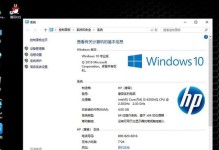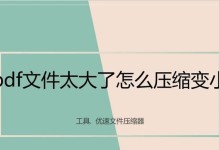在现代社会中,电脑已经成为我们生活中不可或缺的一部分。而为了让电脑正常运行,我们需要安装操作系统。传统的安装方式是使用光盘,但随着科技的发展,使用U盘来启动并安装操作系统已成为更为便捷的选择。本文将详细介绍如何使用U盘启动装电脑,帮助读者轻松完成操作系统的安装。

一选择合适的U盘
我们需要选择一款合适的U盘。一个可靠的U盘至关重要,容量大于8GB且具备较高的传输速度是比较理想的选择。同时,确保该U盘没有重要数据或者格式化它。
二准备操作系统镜像文件
接下来,我们需要从官方网站下载操作系统的镜像文件。确保下载的文件是最新版本,并且与你计划安装的操作系统相匹配。

三格式化U盘并创建启动盘
在开始制作启动盘之前,我们需要先格式化U盘。连接U盘到电脑上,打开“我的电脑”,找到U盘的盘符,并右键点击选择“格式化”选项。在弹出的窗口中,选择“FAT32”文件系统并点击“开始”按钮。
四使用专业软件制作启动盘
为了制作U盘启动盘,我们可以使用一些专业的软件,如Rufus、WinToFlash等。打开所选软件,选择U盘对应的盘符,并加载之前下载的操作系统镜像文件。根据软件的指示,点击“开始”按钮,等待制作完成。
五设置电脑启动顺序
在完成启动盘的制作后,我们需要设置电脑的启动顺序以让其从U盘启动。重启电脑,并在开机时按下相应的按键(通常是F2、F8、F12或Del键)进入BIOS设置界面。在启动选项中,找到并选择“通过USB设备启动”或者类似的选项。

六保存BIOS设置并重启电脑
在设置好启动顺序后,保存BIOS设置,并退出设置界面。此时电脑将会自动重启,重新进入操作系统安装过程。
七选择安装方式
当电脑从U盘启动后,我们将看到操作系统的安装界面。根据提示,选择“安装操作系统”或者类似的选项。
八接受许可协议
在继续安装之前,我们需要接受操作系统提供的许可协议。仔细阅读协议内容,并勾选“我接受许可协议”选项。
九选择安装目标
接下来,我们需要选择操作系统的安装目标。一般情况下,我们会选择电脑硬盘作为安装目标。确保选择正确的硬盘,并点击“下一步”按钮。
十等待安装过程完成
在选择安装目标后,操作系统开始进行安装。此时我们只需要耐心等待,直到安装过程完成。
十一设置用户名和密码
当操作系统安装完成后,我们需要设置用户名和密码。输入你想要的用户名和密码,并点击“下一步”。
十二完成安装并重启电脑
在设置好用户名和密码后,操作系统会进行一些最后的配置工作。待配置完成后,我们需要重启电脑以完成整个安装过程。
十三拔出U盘并进入新系统
在重启电脑后,我们可以拔出U盘,并等待电脑自动启动。此时,我们就可以进入到新安装的操作系统中了。
十四安装驱动程序
我们需要安装电脑所需的驱动程序,以确保各种硬件设备能够正常工作。根据电脑型号和厂商提供的驱动程序光盘或者官方网站,逐个安装相应的驱动程序。
十五完成安装,享受新系统
现在,你已经成功使用U盘启动并安装了操作系统。接下来,你可以自由地使用新系统,并享受更高效的电脑体验。
使用U盘启动装电脑是一种简单而高效的方式,能够帮助我们轻松完成操作系统的安装。只需准备合适的U盘、操作系统镜像文件,经过几个简单的步骤设置和安装,就能享受到一个全新的电脑系统。希望本文能够帮助到那些有需要的读者,并为他们提供实用的指导。